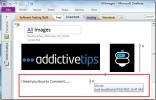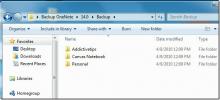Umetnite pozadinu u OneNote 2010 Note Sheet
U OneNoteu 2010 postavljanje željene slike kao pozadine može biti izvrsno, nažalost to ne podržava izravno. No, ipak, ako želite bolje pogledati svoje bilješke postavljanjem pozadine slike. To možete učiniti slijedeći jednostavan postupak.
Pokrenite OneNote 2010 i premjestite se na željenu bilježnicu u koju želite umetnuti sliku kao pozadinu.

Sada idite na Umetnuti i kliknite Slika.

Donijet će Umetni dijaloški okvir slike, sada odaberite željenu sliku i kliknite Umetnuti.

Ona će umetnuti sliku u bilješku kao prekrivenu sliku koja će prikriti sav postojeći sadržaj bilješke. Sada promijenite veličinu slike da biste prikrili cijelo područje bilježnice.

Desnom tipkom miša kliknite sliku i pritisnite Postavite sliku kao pozadinu.

Nakon klika sav skriveni sadržaj; prikazat će se slike, tekst, tablice itd. i ponovo možete početi bilježiti jer je slika fiksirana i postavljena kao pozadina.
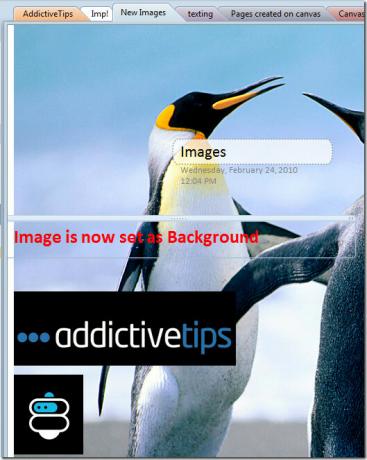
Možete provjeriti i prethodno pregledane vodiče Kako izdvojiti tekst sa slike u OneNote 2010 & Snimanje audio i video zapisa u programu OneNote 2010.
traži
Najnoviji Postovi
Dijelite i uređujte OneNote 2010 Bilježnice putem mreže
Možete dijeliti i uređivati bilješke OneNote 2010 putem mreže. Kr...
Sve o frakcijama u Excelu 2010
Excel nudi popis funkcija, značajki, alata i stilova oblikovanja št...
Izrada sigurnosnih kopija bilježnica OneNote 2010
Ako želite premjestiti svoje podatke, OneNote 2010 nudi jednostavan...